Цей пост про те, як в найкоротший час підготувати список Ваших контактів для подальшої смс розсилки по базі або організації смс інформування. Бази контактів зберігаються в різний файлах і програмах, для того щоб з ними було зручно працювати бажано їх зберегти в файлі Exel.
Це можна зробити 3 способами:
1. Вручну (введення кожного контакту власноруч)
4. Імпортувати базу контактів з файлу Excel
Останній варіант найбільш зручний з точки зору можливості вивантаження табличних даних в Excel практично з будь-якого програмного забезпечення, тому розберемо саме цей спосіб.
Слідуючи покрокової інструкції, ви за 5 хвилин створите власні бази для СМС розсилки в нашому сервісі для подальшого розсилання повідомлень. Всі операції ви можете виконати з дому або офісу, інтерфейс максимально зрозумілий, і нікому не потрібно дзвонити і що-небудь погоджувати.
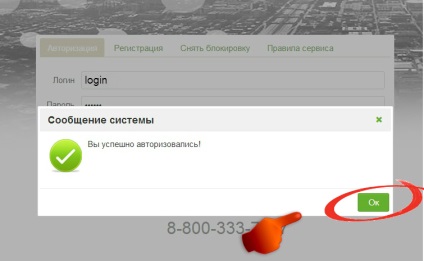
Другий крок: заходимо в контакти
2.2. Вибираєте розділ «Контакти».
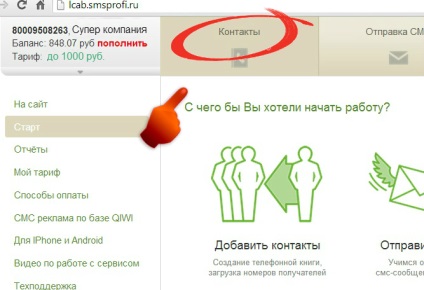
2.3. Натискаєте «Створити групу».
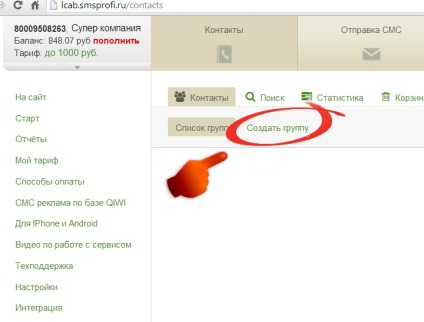
Третій крок: створюємо групу
3.2. Тиснете «Зберегти групу».
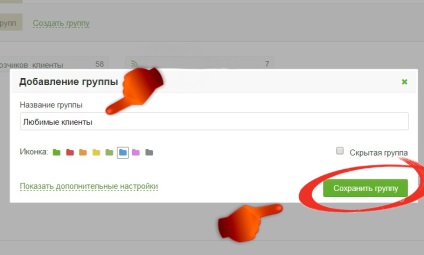
Четвертий крок: додаємо номера
4.1. Натискаєте «Додати». Тут вказані всі можливі варіанти додавання контактів. Ваш варіант - «Завантажити з Excel».
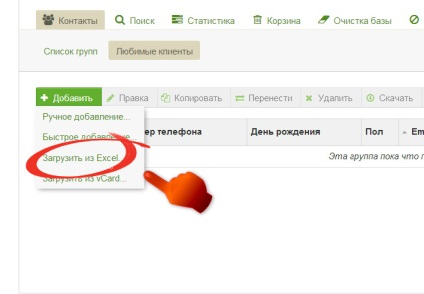
4.2. Ви вибираєте файл для завантаження, і всі дані з Excel автоматично переносяться в групу. В колонках ви можете вказати, де які дані повинні міститися.
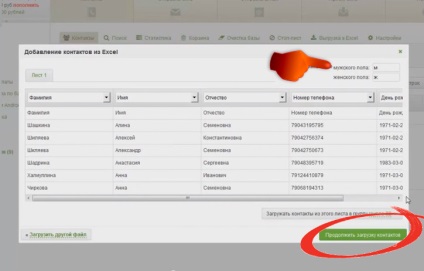
1. Сервіс автоматично визначає стать клієнта по його імені. Ця функція дозволить Вам підставляти звернення до Клієнта в потрібному відмінюванні і зробить вашу розсилку ще більш таргетированной, а значить, результативною.
П'ятий крок: все готово!
5.1. У вікні вибираєте подальша дія. У вашому випадку - «Відновити інформацію по контактам». Натискаєте «Зберегти контакти».
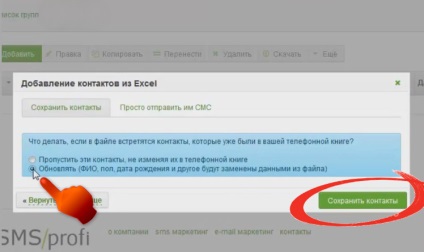
5.2. З'явиться вікно, де буде вказано, скільки контактів було завантажено і скільки знайдено повторів, тобто сервіс стежить за тим, щоб кожен номер був внесений тільки один раз.
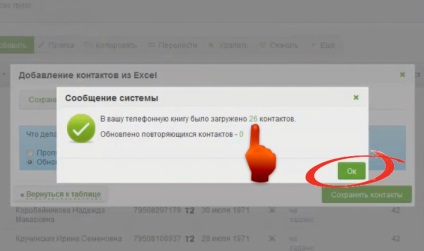
На цій сторінці більш детально розписані всі можливості смс сервісу.